Maintenant que vous avez décidé quelle imprimante acheter, vous pouvez enfin imprimer les documents dont vous avez besoin plus rapidement. Cependant, vous n'avez pas bien compris le fonctionnement du nouveau modèle désormais mis à votre disposition et vous recherchez donc plus d'informations à ce sujet.
Plus précisément, vous avez besoin de conseils concernant comment configurer une imprimante, car vous êtes un peu "en retard sur les années" de ce point de vue. Ne vous inquiétez pas : je suis là pour vous aider dans cette tâche simple.
En fait, il faut savoir qu'il ne s'agit en réalité de rien de complexe, comme vous le verrez bientôt à travers les indications rapides ci-dessous, liées à la fois au monde informatique et aux appareils mobiles. Il ne me reste plus qu'à vous souhaiter une bonne lecture !
Sommaire
- Opération préliminaire
- Comment configurer une imprimante sous Windows
- Comment configurer une imprimante sur Mac
- Comment configurer un tampon sur votre iPhone et Android
- En cas de dubbi ou problème
Opération préliminaire

Puisque vous vous demandez comment configurer une imprimante, je pense qu'il est juste de souligner d'abord opérations préliminaires que vous devez faire pour que l'appareil fonctionne correctement.
Tout d'abord, sortez l'imprimante de son emballage de vente et branchez-la au secteur à l'aide du connecteur correspondant. cordon d'alimentation. Appuyez ensuite clairement sur la bouton d'alimentation à l'avant ou sur le dessus de l'imprimante pour la faire fonctionner. À ce stade, si vous vous demandez, comme c'est probablement le cas de nos jours, comment configurer une imprimante wifi, connectez-le au vôtre réseau sans fil à l'aide du menu visible sur le écran LCD attaché à elle.
Comment configurer une imprimante sous Windows
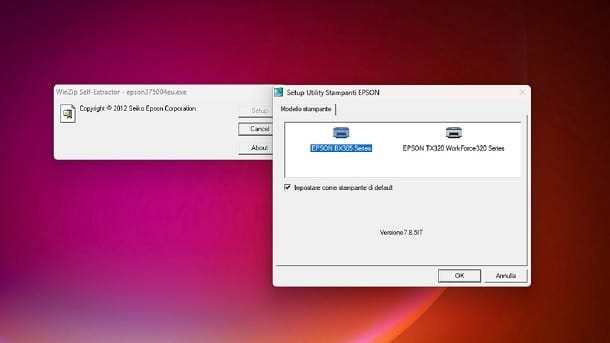
Maintenant que vous avez mis en pratique les indications préliminaires, vous pouvez procéder à l'installation proprement dite du driverc'est-à-dire combien est nécessaire pour faire fonctionner l'imprimante. Je commence par les indications relatives à la PC sous Windows, car il y a de fortes chances que vous souhaitiez procéder à partir de cette plate-forme.
Dans ce contexte, la procédure Cela dépend aussi du modèle d'imprimante a ta disposition. D'une manière générale, tout ce que vous avez à faire, cependant, est de vous connecter au site du fabricant, téléchargez le fichiers d'installation du pilote lié à la version du système d'exploitation en votre possession, commencer et suivre la Indicazioni qui apparaissent à l'écran, afin de terminer la procédure.
Pour vous donner un exemple pratique, si vous en avez un Imprimante Canon, il faut tout d'abord se connecter au portail officiel Canon, puis appuyer sur catégorie de produit à votre disposition (par exemple, PIXMA) et en cliquant sur la case appropriée Série (qui peut être, par exemple, la série PIXMA TR). À ce stade, sélectionnez simplement le le nom du modèle de l'imprimante à votre disposition, accédant ainsi à la page appropriée.
Généralement dans ces cas le système d'exploitation est détecté automatiquement, il vous suffit donc d'atteindre la zone Recommandés pour vous puis cliquez sur le bouton TÉLÉCHARGER. Bien sûr, soyez trivialement prudent lors du téléchargement du package driver (et pas de forfait supplémentaire). Après cela, il vous suffit d'ouvrir le Fichier exe obtenu.
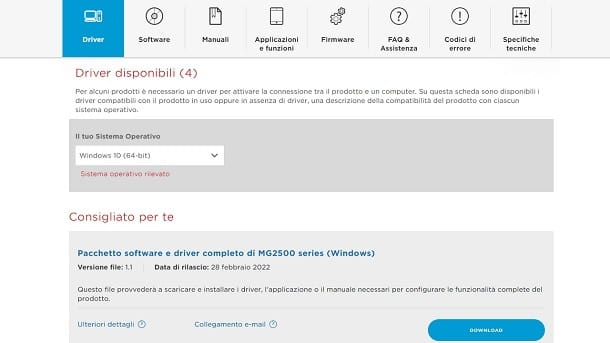
La va alors commencer étape d'installation du pilote, qui est généralement très simple à remplir, à tel point qu'il suffit de suivre les rapides Indicazioni qui apparaissent à l'écran. De nombreuses variables sont impliquées et le modèle d'imprimante spécifique que vous avez acheté peut également être impliqué, mais il s'agit généralement d'opérations triviales, telles que l'appui successif sur les touches. Oui e SUIVANT, ainsi que sélectionner peut-être le type de connexion à faire (si sans fil ou avec câble).
Après cela, vous pouvez être invité à terminer la procédure, par exemple en appuyant sur des boutons tels que SUIVANT e Complété. En bref, vous ne devriez pas avoir trop de problèmes pour atteindre votre objectif, mais, en vertu de ce qui a été exprimé ci-dessus, je veux aussi vous renvoyer à quelques tutoriels spécifiques relatives aux marques d'imprimantes, afin que vous puissiez éventuellement trouver des informations plus précises concernant le modèle dont vous disposez.
- Comment configurer une imprimante Canon.
- Comment configurer une imprimante Epson.
- Comment configurer une imprimante HP.
- Comment configurer une imprimante Brother.
En bref, vous êtes maintenant au courant de la situation générale et vous disposez également d'indications pour savoir où trouver des informations plus spécifiques concernant certaines des principales marques actives dans ce domaine. Pour le reste, je vous rappelle qu'une recherche Google sur le modèle spécifique à votre disposition pourra toujours vous aider. Pour le reste, si tu veux testez votre nouvelle imprimante, vous serez peut-être intéressé de vous référer à mon tutoriel sur les programmes d'impression, afin de mieux comprendre comment vous pouvez procéder.
Comment configurer une imprimante sur Mac
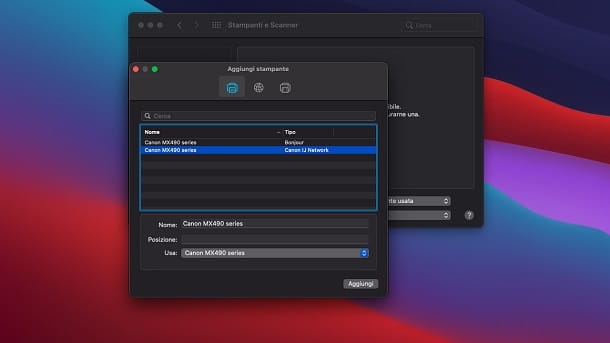
En effet, le système d'exploitation macOS intègre des fonctionnalités de gestion d'imprimante ce qui pourrait vous aider à vous installer rapidement. Pour accéder au menu approprié, il suffit de cliquer sur l'icône du logo Apple, situé en haut à gauche, puis en sélectionnant d'abord l'élément Préférence du système (o Paramètres système, selon la version de l'OS dont vous disposez) puis que Imprimantes et scanners.
Sinon, une imprimante configurée de cette façon est déjà opérationnel, vous pouvez donc simplement suivre, par exemple, les instructions de mon guide sur la façon d'imprimer à partir d'un Mac, si vous ne savez pas quelles options utiliser pour faire test d'impressions. De cette façon, vous pourrez voir que tout est en fait "réparé".
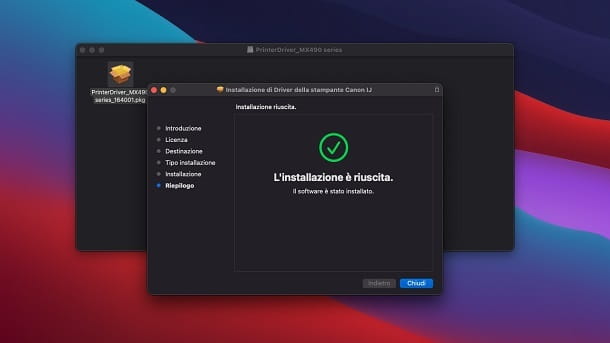
Pour le reste, sachez que, dans le cas de certains modèles, vous devrez peut-être procéder auinstallation manuelle du pilote afin d'utiliser réellement l'imprimante. Dans ce contexte tout est similaire à ce qui se passe sous Windows, puisqu'il faut se connecter au portail officiel du fabricant de l'imprimante et procurez-vous celle qui convient fichiers d'installation du pilote, qui pourrait être, par exemple, au format DMG/PKG.
Comment configurer un tampon sur votre iPhone et Android
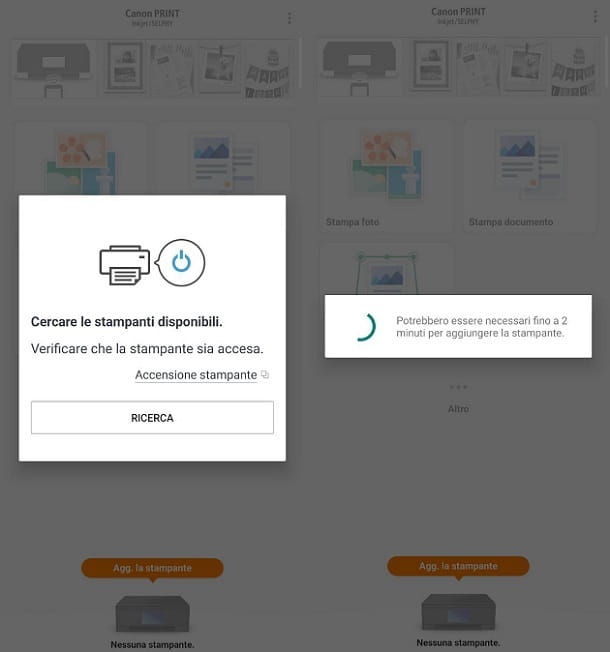
Outre les indications relatives à Windows PC et Mac, vous souhaiterez peut-être configurer l'imprimante que vous venez d'acheter également à l'aide d'appareils Android o iPhone / iPad. J'ai quelques "conseils" pour vous à cet égard.
Dans ce cas, allez Android il suffit d'installer plugin/application pour les services d'impression, tandis que dans le cas des appareils iOS / iPadOS, vous pouvez éventuellement utiliser AirPrint. Pour être plus précis, le conseil que je peux vous donner est de chercher dans le Play Store ou la 'App Store, c'est-à-dire les boutiques digitales pré-installées sur bon nombre de smartphones et tablettes, lesWhatsApp plus approprié pour modèle d'imprimante a ta disposition. Il est généralement bon d'en faire un recherche par marque Et installez leapplication la plus utilisée. Voici quelques exemples.
- Jet d'encre Canon PRINT / SELPHY (Android/iPhone/iPad) : L'une des principales applications de gestion de Canon. Il peut détecter l'imprimante par géolocalisation et permet d'imprimer rapidement des photos et des documents qui se trouvent, par exemple, dans la mémoire interne du smartphone.
- Canon service d'impression (Android) : il s'agit du plug-in de Canon pour Android, qui permet d'imprimer à partir d'applications tierces telles que des navigateurs.
- Panneau intelligent Epson (Android/iPhone/iPad) : il s'agit de l'application de gestion d'Epson, qui vous permet d'utiliser rapidement les principales fonctionnalités de l'imprimante à partir d'appareils mobiles.
- Epson Print Enabler (Android) : Le plug-in de l'appareil du robot vert. Vous permet d'imprimer sur votre imprimante Epson à partir d'applications tierces.
- hp intelligent (Android/iPhone/iPad) : il s'agit d'une application qui permet de gérer rapidement toutes les options pertinentes relatives à l'imprimante HP.
- Plug-in des services d'impression HP (Android) : exactement comme indiqué pour Canon et Epson, le plug-in est utilisé pour activer les applications tierces pour l'impression.
- Brother iPrint & Scan (Android/iPhone/iPad) : il s'agit de l'application permettant de gérer les imprimantes Brother à partir d'appareils mobiles.
- Plug-in du service d'impression Brother (Android) : Le plugin Android classique, mais cette fois lié à Brother.
Outre les exemples mentionnés, vous voudrez peut-être clairement vous renseigner sur le modèle d'imprimante spécifique à votre disposition.
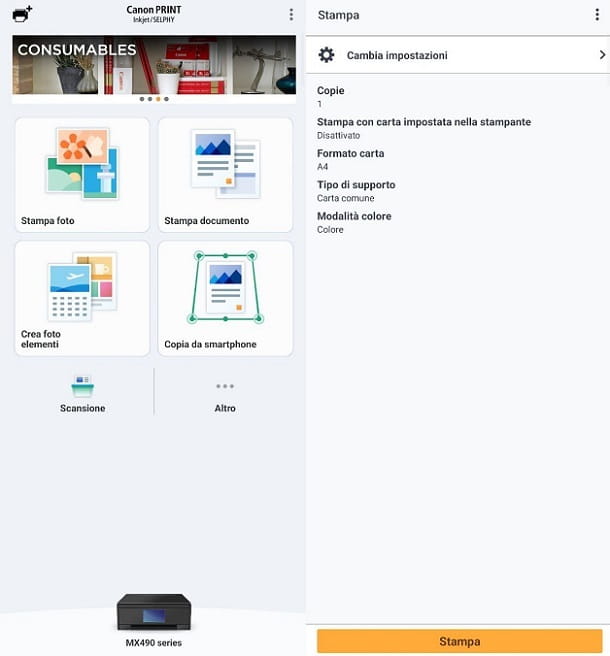
Sinon, vous pouvez simplement lancer l'impression (si vous avez installé, par exemple, un Brancher) apprendre papiers, les pages Web, satellite et toute autre chose à partir de votre appareil mobile, en appelant le menu du système, en sélectionnant l'élément Impression et puis le tien imprimante dans la liste qui s'affiche. Ajustez enfin le Options à l'écran comme bon vous semble et continuez l'impression.
En cas de dubbi ou problème
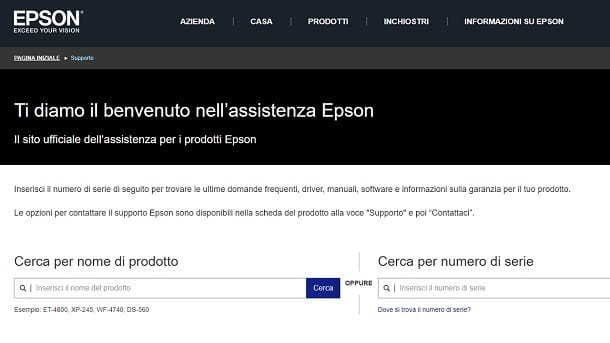
Comment dit-on? Avez-vous essayé de suivre toutes les instructions données ci-dessus, mais n'avez toujours pas pu utiliser votre imprimante ? Dans ces circonstances, le meilleur conseil que je puisse vous donner est probablement de visiter la section dédiée pour le soutien et l'assistance du site Web du fabricant de votre imprimante et voyez si vous pouvez trouver des informations utiles à ce sujet.
Si cela peut vous être utile, je vais vous fournir quelques liens directs vers les portails d'assistance de certains des marques plus nobles.
- Portail d'assistance Canon.
- Portail d'assistance Epson.
- Portail d'assistance HP.
- Portail d'assistance Brother.
Suite au Indicazioni présenter à site du fabricant relié à votre imprimante, vous pouvez donc trouver solutions possibles au problème spécifique que vous rencontrez, ainsi qu'éventuellement entrer en contact avec un équipe d'experts liés à l'entreprise concernée. Dans tous les cas, si cela peut vous intéresser, vous pouvez également trouver sur mon portail des tutoriels tels que celui sur la réinitialisation d'une imprimante Canon, dans lequel j'ai également exploré les solutions possibles liées à des situations telles que la boucle "effrayante".
Deprecated: Automatic conversion of false to array is deprecated in /home/soultricks.com/htdocs/php/post.php on line 606


























